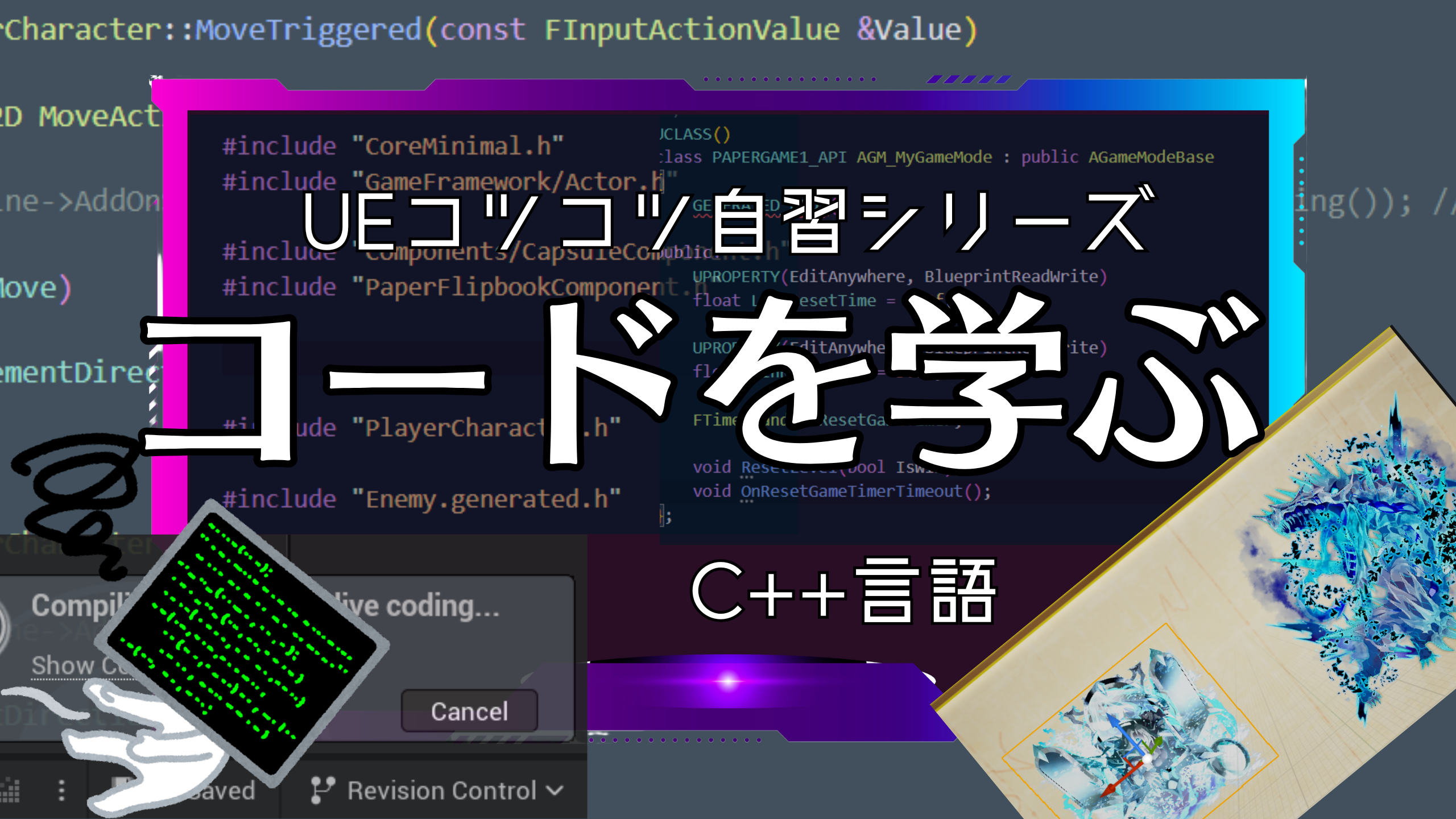VSCodeのGit Graphの操作
今回は、VSCodeのGit Graphの操作方法を備忘録にします。
私がよく使う分をまとめているので、ご参考程度で確認ください。
※作業環境:UEバージョン5.3.2 Windows11 VSCode
備忘録
ゲーム制作中にGitの操作をしたいときに、Git Graphを使いました。
操作方法を忘れてしまうことが頻繁にあるので、個人的に使いそうな操作だけまとめておきます。
Git Graphは?
VSCodeの拡張機能の1つです。
Gitの管理をしやすくするためのツールになります。
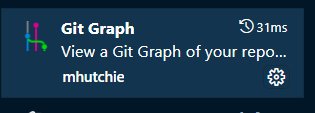
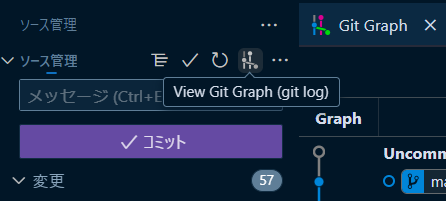
コミット
編集したファイルをGitに登録することです。
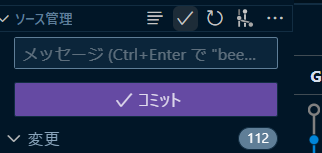
もし間違えてコミットした場合

「前回のコミットを元に戻す」を選択することで、コミットする前の状態になります。
チェックアウト
履歴上の指定したデータに移行することです。
私の勉強不足でチェックアウトの取り消し方が分かりません。
間違えないように注意するか、バックアップを取っておくことにします。
例えば、下の写真のように戻りたいデータ先で「Checkout…」を選択します。
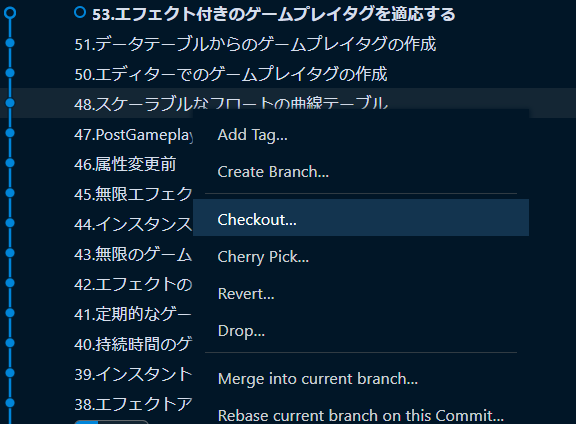
するとそのデータに移行します。
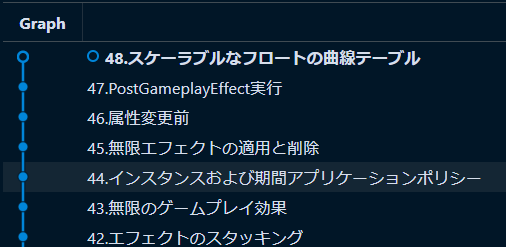
その他の用語
個人的に忘れないようにしたい用語をまとめています。
リポジトリ
データの保管場所のこと。
ブランチ
作業工程を分岐し記録すること。
マージ
変更したブランチと元のブランチを統合すること。
リバート
既存のコミットを取り消して、前のコミットを新しいコミットとして追加すること。
他の記事を探す
他の記事も気になる方は、以下の記事の目次を確認ください。